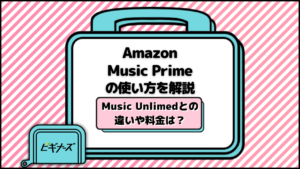MUSIC
更新
Apple Musicのメリット・デメリット、基本機能をご紹介

※当記事はアフィリエイト広告を含みますが、情報の正確性・公平性には影響しません。
時代の移り変わりと共に、音楽の聴き方にも大きく変化がありました。いまやCDを買ったりレンタルすることなく、定額で音楽を聴き放題のサービスを利用して音楽を楽しんでいる方は珍しくないでしょう。
中でもiPhoneユーザーが多い日本において、”Apple Music”は代表的な音楽アプリであると言えます。
本記事ではApple Musicとはどのようなサービスでどんな機能があるのか、メリットやデメリット、料金や利用方法などについて詳しくご説明します。
目次
Apple Musicの基本的な機能
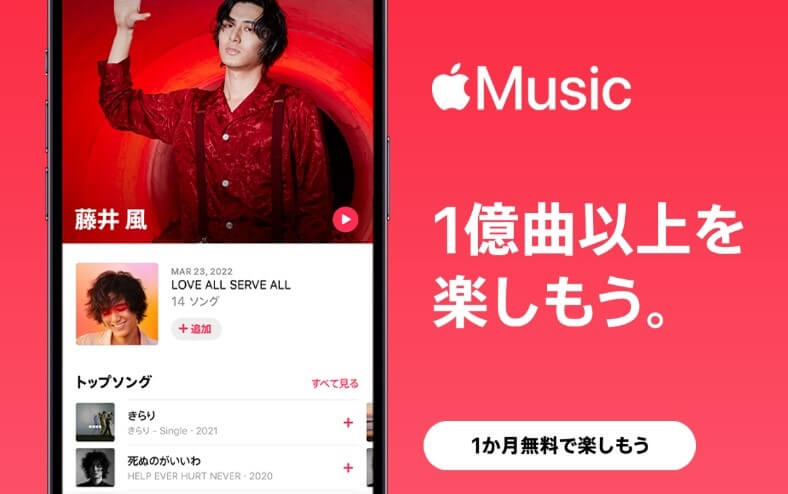
Apple MusicとはAppleが提供する定額で音楽が聴き放題になるサービスで、iPhoneやiPadのようなApple製デバイスはもちろん、Android、Windows PCまで幅広い環境で楽しめます。
楽曲の管理は”ライブラリ”機能ひとつで完結でき、Apple Musicでダウンロードした楽曲、iTunesにこれまでCDなどから取り込んだ楽曲、iTunesで購入した楽曲などすべてを一括管理できる便利な機能です。
楽曲のダウンロード機能や独自のレコメンド機能など、生活の中でより便利に、より手軽に音楽を楽しめるような機能が備わっています。
\2回目以降も対象!/
Apple Musicのメリット

曲数が豊富
Apple Musicは1億曲以上という膨大な曲数を取り揃えており、これは定額制音楽配信サービスの中でもトップクラスです。サービス提供元のAppleがアメリカの企業ということもあってか、特に洋楽のラインナップが充実しています。
サービス提供開始時には邦楽に弱いと言われていましたが、いまでは競合のSpotifyなどと比べても遜色ない邦楽ラインナップです。
またミュージカルや映画の音楽、サウンドトラックなども取り扱っているので、ミュージカル好きや映画好きにとっても嬉しいですね。
歌詞の表示が可能
Apple Musicでは多くの楽曲で再生中に歌詞を表示できます。
楽曲の進行にあわせて自動で歌詞が流れ、スキップすれば歌詞もジャンプする仕様です。再生中にスワイプで前後の歌詞を確認することもできるほか、曲の進行に追従しない全文表示も可能です。
歌詞を読みながら音楽を楽しみたい方、好きな曲の歌詞を覚えたい方にとって便利な機能です。
ダウンロード再生に対応
Apple Musicでは楽曲を端末にダウンロードしてオフラインでもお気に入りの音楽が聴けます。
電波がない環境でも音楽が聴けるため、地下鉄利用時など電波の不安定な場所でもストレスフリーで音楽が楽しめます。
Wi-Fi接続時に楽曲をダウンロードしておくとオフライン時も高音質で聴けるので、データ通信量を気にされる方はもちろん、よりよい音質を求められる方にもこの方法はおすすめです。
レコメンド機能”For You”、”見つける”、”Radio”など、独自コンテンツが豊富
Apple Musicにはまだ見ぬ自分好みのアーティスト・楽曲と出会える機能がいくつかあります。
レコメンド機能”For You”は自分のライブラリや再生履歴をAIが分析し、系統が似たアーティストや楽曲をおすすめしてくれる、という機能です。常に「聴いてみたくなる曲」との出会いがもたらされるこの機能の魅力は、Apple Musicが音楽通からの支持を集めている理由の一つでしょう。
“Radio”はラジオやチャートが楽しめる機能です。なかでも各国のパーソナリティが毎日24時間音楽を配信する「Beats 1」が大人気で、洋楽好きや洋楽に興味がある方におすすめです。BGMとして音楽を楽しみたい方にとってもうってつけの機能ですね。
“見つける”は新たな音楽を見つけられる機能で、Apple Musicが注目している音楽やヒットチャート、ミュージックビデオ、ラジオ、映画などがチェックできます。好みのジャンルはもとより、それまで身近ではなかった音楽と出会えるでしょう。
これらの機能を活用することで膨大な楽曲の中から日々新しい音楽と出会えるため、新鮮な楽曲やアーティストを探している方には非常におすすめです。
\2回目以降も対象!/
Apple Musicのデメリット

無料プランがない
同じ定額制音楽配信サービスであるSpotify、AWAには制限付きの無料プランがあるため、お試しでも気軽に登録できます。
一方でApple Musicには無料で使えるプランがないため、使用感を確かめたい時には有料プランへの加入が必須です。
ただ、Apple Musicは1ヵ月間の無料体験期間があるため、その期間にしっかりと使用感を確かめたうえで継続するかどうかを検討できます。
Apple Musicの無料体験は2回目以降の方でも対象になるため、過去登録して解約した方も再度トライアルできますよ。
中高生対象の学割プランがない
Apple Musicでは学割プランが提供されていますが、それは大学生、専門学生、高等専門学生向けのものであり、中学生および高校生は利用できません。
そのため中高生でApple Musicを使いたい方は、一般プラン(月額1,080円)、もしくは家族と一緒にファミリープラン(月額1,680円)を利用しましょう。
一方でAWAとLINE MUSICは中高生向けの学割プランが提供されています。特にLINE MUSICは在学証明書類の用意や面倒な手続きが不要で、気軽に利用できるでしょう。
\2回目以降も対象!/
Apple Musicの料金

- 個人メンバーシップ:月額1,080円
- ファミリーメンバーシップ:月額1,680円
- 学生メンバーシップ:月額580円
標準的な「個人メンバーシップ」は月額1,080円、家族以外の人とでも最大6名で使える「ファミリーメンバーシップ」が月額1,680円、大学生、専門学生、高等専門学生向けの学割プラン「学生メンバーシップ」は月額580円で提供されています。
個人プランは年間契約すれば10,800円となっており、割安で利用できます。
Apple Musicをおすすめしたい人の特徴

iPhoneにはApple Musicの利用に必要な「ミュージック」アプリがはじめからインストールされており、「Apple Musicの利用開始時にかかる手間が少ない」という点でiPhoneユーザーの方におすすめです。
アプリの他にApple IDも必須ですが、iPhoneを使う上で取得しているはずなのでこちらも別途取得する手間はかかりません。
Apple Musicでダウンロードした楽曲はiTunesで購入した楽曲と合わせて一つのアプリで管理できるため、よくiTunesを利用される方はApple Musicがおすすめです。
Apple Music以外の音楽アプリを利用する場合、その音楽アプリでダウンロードした楽曲とiTunesで購入した楽曲はそれぞれ別のアプリでしか聴くことができず、聴きたい楽曲がどちらのアプリに入っていたか混乱する恐れがあり非常に不便です。
またメリットにも挙げた”見つける”機能を使いMVなど映像含めて音楽を楽しみたい方や、流行りの新曲をキャッチしたい方、色々な音楽に出会いたい方にもおすすめです。
家族で音楽アプリを検討中なら、ファミリープランで最大6人まで利用できるApple Musicが最適です。ファミリープランの利用によって1人当たりの月額料金は250円弱まで下げられるため(1,680円/6人)、非常に経済的です。
\2回目以降も対象!/
Apple Musicをおすすめできない人の特徴

Apple Musicを利用するには、Apple IDとApple Musicのアプリが必須です。その2つを準備する手間のかからないiPhoneユーザーと比べて、Android端末ユーザーはApple Musicを利用するために必要な作業が多いです。
なるべく手軽に音楽アプリを利用開始したいAndroid端末ユーザーに、手間のかかるApple Musicはおすすめできません。
わざわざApple IDを取得しても、Android端末を使う上ではApple Music以外で利用する機会がほぼないでしょう。
Apple Musicには中高生向けの学割プランがないので、中高生でなるべくリーズナブルに定額制音楽配信サービスを利用したい方にはおすすめできません。ただファミリープランで家族と一緒にApple Musicを利用すれば1人当たりの月額を割安に抑えられるので、家族に相談してみるのもよいでしょう。
Apple Musicのはじめ方

ここではApple Musicの登録方法をiPhone、Android端末で分けてご説明します。
iPhoneの場合
まずはiphoneの場合の始め方を解説します。
利用手続きを開始する
「ミュージック」アプリを起動し、”For You”を選択すると「今すぐ開始」の表示が出ます。
これをタップすることでApple Musicの無料トライアルメンバーシップ利用手続きを開始できます。
もしこの表示が出ない場合は、「設定」内の「ミュージック」から、「Apple Musicを表示」がオンになっているか確認し、オフになっていればオンにすることで解決するはずです。
プランを選び、Apple Musicの利用を開始する
iTunes Storeへのサインイン画面が表示されるのでパスワードを入力し、プランを確認して「購入する」をタップすればApple Musicの利用手続きは完了です。
その後は好きなジャンルを設定する画面に移行しますが、ここで入力した情報はレコメンド機能に反映されます。
無料トライアル期間終了後は自動的に課金されるので、トライアル期間の終了時期には注意しましょう。
Android端末の場合
次にAndroidの場合の始め方を解説します。
Apple Musicアプリをインストールする
まずはGoogle PlayからApple Musicアプリを入手しましょう。はじめて開くと「Apple Musicへようこそ」というメッセージが表示されるので、「続ける」をタップします。
もしこのメッセージが表示されない場合は「For You」をタップしてみてください。
無料トライアルを利用する
トライアルの利用可否が何ステップか続くので進めていき、料金プラン選択画面までたどり着いたら好みのプランを選択、トライアルを開始しましょう。
利用開始にはApple IDが必要なので、未登録の方は新規作成を、登録済みの方は既存のApple IDを使用してサインインし、Apple Musicのメンバーシップを購入します。
無料トライアル期間終了後は自動的に課金されるので、トライアル期間の終了時期には注意しましょう。
\2回目以降も対象!/
まとめ
Apple Musicの機能やメリット・デメリットについて解説しました。
Apple Musicは無料プランが提供されていないものの、1ヵ月間の無料体験期間はあるため、まずはお試しで使ってみるのがおすすめです。
楽曲ラインナップや各機能の利便性、操作感などは、やはり触ってみての確認が一番でしょう。少しでも気になった方は、トライアルでのお試しをご検討されてはいかがでしょうか。
Apple Musicの特徴と使い方について紹介している記事もあるので、ぜひこちらもチェックしてみてください。

ビギナーズ編集部 /
ビギナーズ編集部 beginners
趣味を探すメディアサイト「ビギナーズ」編集部です。様々な趣味をご紹介していきます。